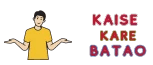Facebook ID Kaise Pta Kre: प्यारे दोस्तों अगर आप फेसबुक का इस्तेमाल करते हो पर आप फेसबुक की आईडी भूल गए हैं और आपको ये पता नहीं है कि मेरे फेसबुक की आईडी क्या है तो ऐसे में आपको निराश होने की जरूरत नहीं है | इस आर्टिकल में हम आपको बताएंगे कि आप Kaise Pata Kare facebook ki ID |
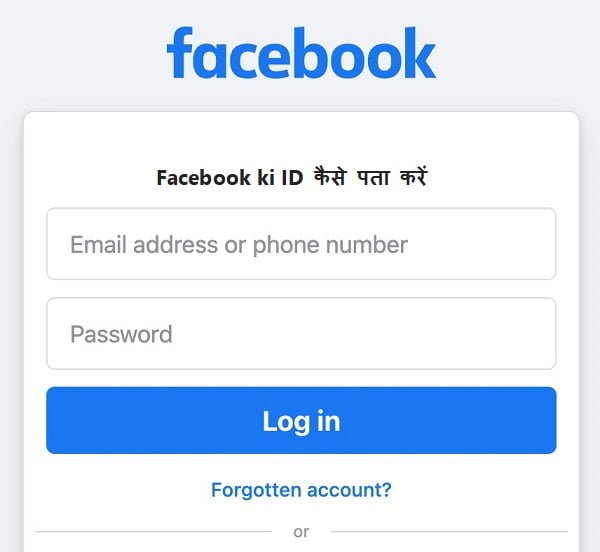
Facebook ID Pta Kare
आजकल हर कोई सोशल मीडिया पर नई – नई पोस्ट डालता रहता है, चाहे फोटो अपलोड करने की बात करें या स्टेटस डालने की | ये सब कुछ तभी संभव होता है जब आपको यूजर नेम या पासवर्ड याद है | इसके इस्तेमाल से ही आप लॉगिन करते हो | आज हम बात करेंगे फेसबुक की | फेसबुक हर कोई चलाता है चाहे वह छोटा हो या बड़ा | जब आप Facebook चला रहे हैं तो उससे पहले आपको अपनी Facebook ID पता होनी चाहिए कि वो क्या है |
इस ID की मदद से ही आप Facebook चला सकते हो | अगर किसी कारणवश आपको Facebook ID का पासवर्ड या यूजरनेम याद नहीं आ रहा है और आप उसे भूल गए हैं तो आप कुछ स्टेप को फॉलो करके फेसबुक ID का पता लगा सकते हो |
Facebook ki ID Pata करें कुछ स्टेप को फॉलो करके
फेसबुक की ID अगर आपको पता नहीं है तो हम आपके लिए कुछ स्टेप लेकर आए हैं, जिनके जरिए आप Facebook चला सकोगे | उसके लिए आपको नीचे बताए गए स्टेप्स को फॉलो करना होगा |
STEP -I नाम से जाने फेसबुक की आईडी
- सबसे पहले आपको Facebook ओपन करना होगा |
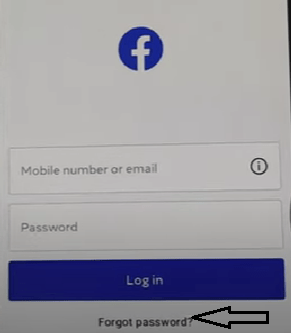
- उसके बाद आपको Forget Password के बटन पर किल्क करना होगा |
- इसके बाद आप Find Your Account के सेक्शन में पहुंच जाएंगे |
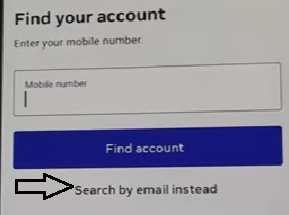
- यहाँ आपसे मोबाइल नंबर पूछा जाएगा, पर आपको मोबाइल नंबर पता नहीं है|
- तो ऐसे मे आपको Search by instead के बटन पे किलक करना है |
- अब अगले पेज मे आपसे email id पुछी जा रही है पर आपको email भी पता नही है|
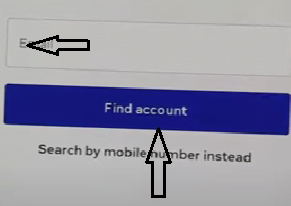
- इसके लिए आपको इस बॉक्स मे अपना नाम डालना है, ये वो नाम होना चाहिए जो आपने Facebook अकाउंट बनाते समय रखा था |
- नाम डालने के बाद आपको Find Account के बटन पे किलक कर देना है |
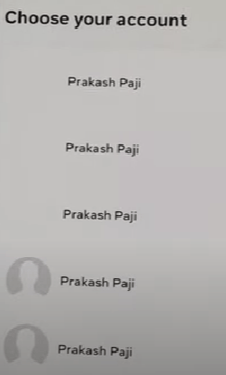
- इस बटन पे किलक करने के बाद आपके सामने name की लिस्ट खुल जाएगी|
- इस लिस्ट मे आपको अपना नाम खोजना है |
वेब ब्राउज़र में facebook.com को ओपन करके जाने (फेसबुक की आईडी)
- अगर ऐसे करने से आपको अपना Facebook का नाम नहीं मिल रहा है तो आपको crome browser को ओपन करना है |
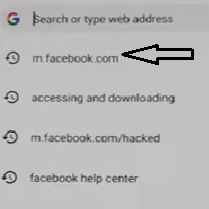
- उसके बाद आपको Google Search box मे फेसबुक Help Center टाइप करना है या m.facebook.com टाइप कर search कर देना है|
- अब आपको Facebook वाले आइकन पे किलक करना है |
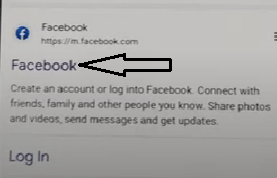
- जैसे ही आप इस आइकन पे किलक करोगे तो Facebook open हो जाएगी|
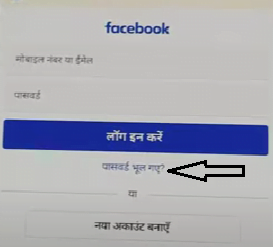
- अब आपको पासवर्ड भूल गए हैं वाले बटन पे किलक करना है |
- उसके बाद आपको side के बगल में 03 डॉट दिखाई देंगे |
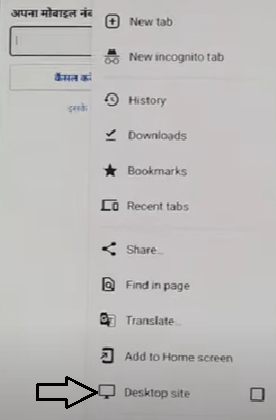
- यहाँ आपको Desktop site के बटन पे किलक कर देना है |
- उसके बाद आपको ईमेल अथवा नाम से खोजने वाले बटन पर क्लिक करना है |
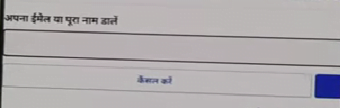
- फिर आपको अपना नाम डालना है और सर्च करें वाले बटन पे किल्क कर देना है |
- जैसे ही आप सर्च के बटन पे किल्क करोगे तो आपके सामने कई सारे नाम आएँगे | इनमे से आपको अपना नाम खोजना है |
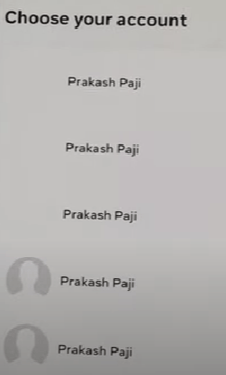
- अगर आपको इन नामो से अपना नाम मिल जाता है तो तब तो ठीक है अगर आपको अपना नाम नहीं मिल रहा है तो आपको मैं इस सूची पे नही हूँ वाले बटन पर क्लिक कर देना है |
- अब आपको अपने मित्र का नाम लिखना है जो आपकी आईडी से जुड़ा होगा |
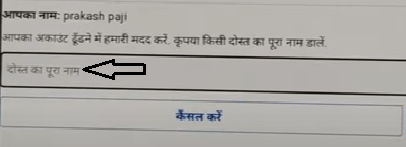
- अपने मित्र का नाम डालने के बाद आपको सर्च करें के बटन पर किल्क करना है |
- जैसे ही आप इस बटन पे किल्क करोगे तो आपके सामने आपकी आईडी आ जाएगी |
- इसके बाद आपको हाँ जारी रखेँ वाले बटन पर किल्क कर देना है |
- अब आपको पासवर्ड डालने के लिए बोला जा रहा है | पर आपको पासवर्ड पता नहीं है, तो ऐसे मे आपको किसी और तरीके से कोशिश करे वाले बटन पर क्लिक करना है|
- अब आपके सामने 04 ऑप्शन खुल जाएंगे – whatsapp पर कोड भेजें, ईमेल द्वारा कोड भेजें, sms द्वारा कोड भेजें, लॉगिन करने के लिए पासवर्ड डालें | इन चार ऑप्शन मे से आपको किसी एक विकल्प पे किल्क करना है |
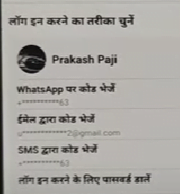
- फिर आगे बढ़ें वाले बटन पे किल्क कर देना है |
- जैसे ही आप इस बटन पे किल्क करोगे तो आपकी फेसबुक आईडी ओपन हो जाएगी |
STEP -II मोबाइल नंबर से जाने फेसबुक की आईडी
- सबसे पहले आपको वेब ब्राउज़र में facebook.com को ओपन करना है।
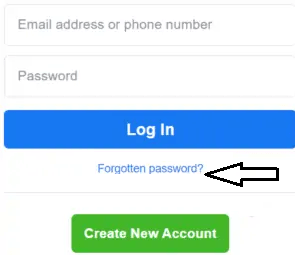
- फिर आपको Forgotten पासवर्ड के बटन पर क्लिक करना होगा|
- इसके बाद आपके सामने Find your Account का पेज खुल जाएगा|
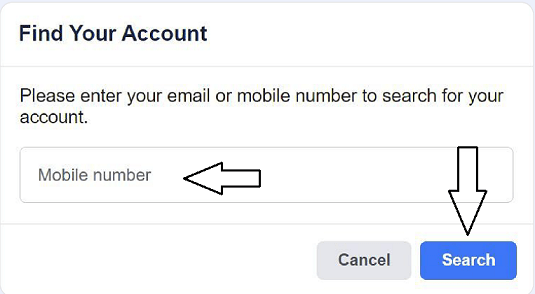
- इस पेज मे आपको अपना मोबाइल नंबर भरना है जो आपने फेसबुक बनाते समय भरा हुआ था|
- फिर आपको Search के बटन पर किलक कर देना है |
- इस बटन पे किलक करने के बाद आपके सामने फेसबुक यूजर का नाम और फोटो दिखाई देगा।
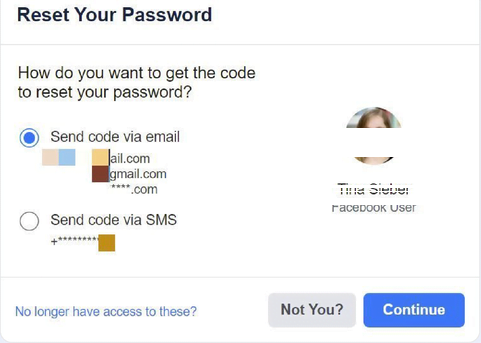
- आपने जो मोबाइल नंबर भरा था उस नंबर पे OTP भेजा जाएगा| जिसे आपको दिए गए बॉक्स मे भरना है |
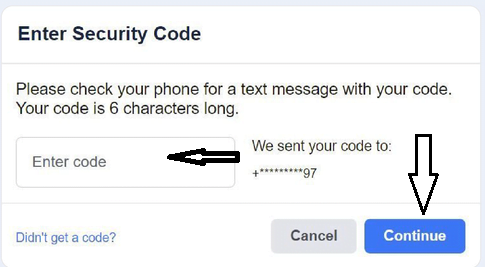
- उसके बाद आपको Continue बटन पे किलक कर देना है |
- अब अगले पेज मे आपसे फेसबुक के लिए नया पासवर्ड बनाने के लिए बोला जाएगा|
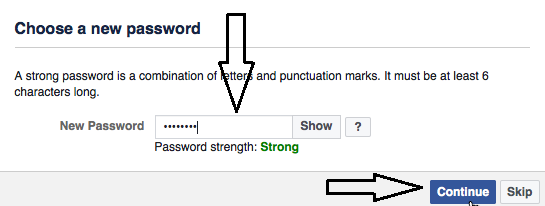
- यहाँ आपको पासवर्ड सेट करना है जो 06 शब्दों का होना चाहिए|
- पासवर्ड सेट करने के बाद आपको फेसबुक अकाउंट में लॉगिन करना होगा।
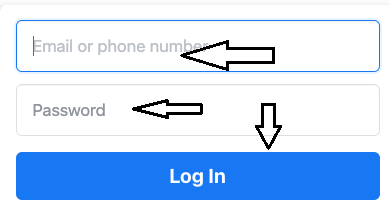
- उसके लिए आपको अपने मोबाइल नंबर और पासवर्ड को दिए गए बॉक्स में भरना है और Log in बटन पर किलक करना है | जैसे ही आप लॉगिन के बटन पे किलक करोगे तो आपकी फेसबुक आईडी खुल जाएगी
STEP -III पासवर्ड खो जाने पर फेसबुक की आईडी कैसे जाने
- सबसे पहले आपको वेब ब्राउज़र में facebook.com को ओपन करना है।
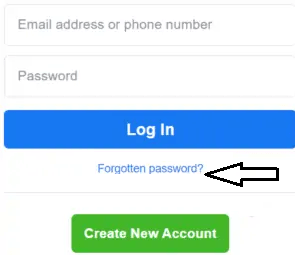
- फिर आपको Forgotten पासवर्ड के बटन पे किलक करना है |
- अब आपके फोन नंबर पर पासवर्ड रीसेट कोड के साथ एक टेक्स्ट संदेश प्राप्त होगा।
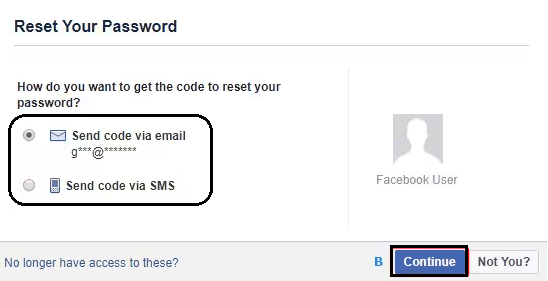
- इसके बाद आपको डेटा फ़ील्ड में अपना फोन नंबर दर्ज करना है और Search के बटन पर क्लिक करना है |
- अब आपको continue के बटन पर क्लिक करना है |
- अपने फोन पर, कोड तक पहुंचने के लिए आपको अपना टेक्स्ट खोलना है। इसके बाद बॉक्स में कोड टाइप करना है और “continue” पर क्लिक कर देना है |
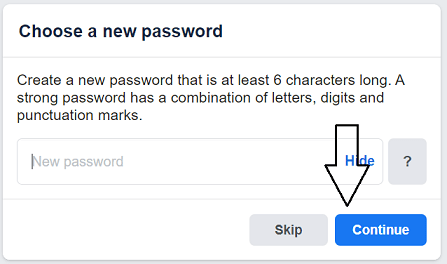
- इसके बाद आप बॉक्स में अपना नया पासवर्ड टाइप करें। ये आपको दो बार टाइप करना पडेगा|
- इस तरह से आप अपना नया पासवर्ड बना सकोगे|
ऐसे करें Computer ki Brightness कम
इस आर्टिकल के जरिए हमने आपको बताया कि Facebook ki ID नाम, मोबाइल नंबर व पासवर्ड खो जाने पर कैसे प्राप्त की जा सकती है|